
Наверное, пару лет назад, я бы отдал многое за подобную статью. Тогда, я рыл интернет в поисках информации о структурировании VBA проекта, но толком ничего не находил.
Всех приветствую! Наливайте чай, нарезайте бутеры, потому что вас ждет длинное, нудное чтиво, с большим количеством кода.
Чтиво про рефакторинг кода.
дисклеймер
Весь представленный ниже код написан лично автором этой статьи.
Я никого не хочу оскорбить/унизить/обидеть.
Я не претендую на истину в последней инстанции, вы вольны поступать так, как вам заблагорассудится
Короче говоря, убирайте ножи и поехали рефакторить!
Полная версия представленного кода в конце статьи по ссылке на github.

Что нужно-то?
Ну смотрите. Приходит к нам коллега из смежного отдела и говорит:
- У меня есть макрос, Вася Пупкин делал, который уволился сто лет назад. Так вот он чет не работает. Глянь, что случилось. Вот ТЗ изначальное:
Нужно из таблицы (пример ниже) вытащить уникальные строки с товарами количество которых или больше или меньше 20 (это я сам должен выбирать когда как), просуммировать дубли (не спрашивай зачем) и в этой же книге на новом листе выгрузить получившийся список. Саму книгу пересохранить с новым именем - ддммггччмм.xlsx. Вот.
Таблица (пример):
№ п/п |
Артикул |
Наименование |
Единица |
Количество |
1 |
123654 |
Товар1 |
кг |
20 |
2 |
654123 |
Товар2 |
шт |
15 |
И дает нам файл data.xlsx для разработки с таким вот содержимым:
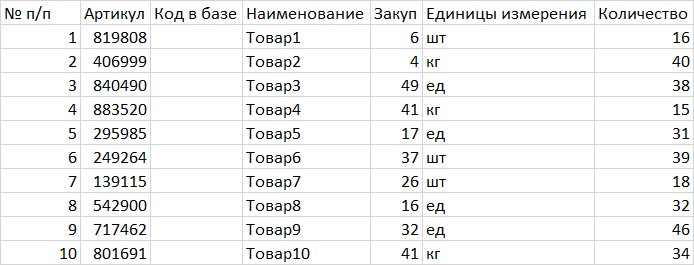
Ну тут все ясно. Товарищ Пупкин захардкодил столбцы и приехали.
Открываем сам макрос. Первое что видим – интерфейс. Ну пользовательский, не побоюсь этого слова:
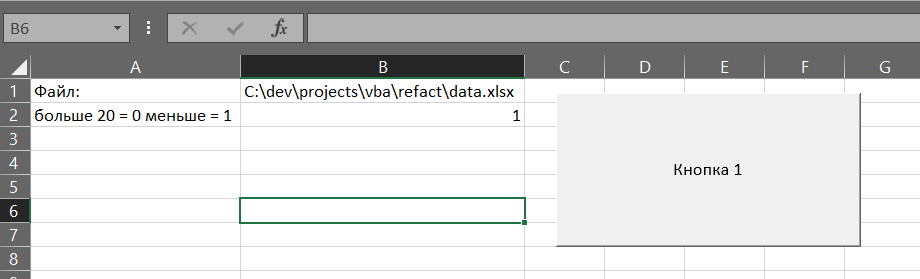
Набираем в грудь побольше воздуха и открываем VBE.
Не для слабонервных
Сначала смотрим в ProjectExplorer дабы ознакомится с содержимым, какие модули, классы есть...
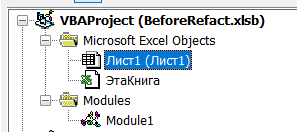

Уже понимаете к чему все идет, да?
В редакторе сразу видим открытый модуль Лист1 и его код:
Private Sub Worksheet_BeforeDoubleClick(ByVal Target As Range, Cancel As Boolean)
If Target.Address = "$B$1" Then
With Application.FileDialog(msoFileDialogFilePicker)
.AllowMultiSelect = False
.ButtonName = "Выбрать"
.Show
If .SelectedItems.Count > 0 Then
Worksheets(1).Range("B1").Value = .SelectedItems.Item(1)
Cancel = True
End If
End With
End If
End SubНу в целом.. Ладно, переходим к логике.
Дамы и господа, Module1:
Sub Обработка()
Application.ScreenUpdating = False
Application.Calculation = xlCalculationManual
Dim f As String, bm As Boolean
Dim twb, workb As Workbook
Dim sh As Worksheet
Dim lr As Long, lc As Long, i As Long, ii As Long, iii As Long
Dim arr
Dim tovary_cotoryx_bolshe_than_20 As Object: Set tovary_cotoryx_bolshe_than_20 = CreateObject("Scripting.Dictionary")
Dim tovary_cotoryx_menshe_chem_20 As Object: Set tovary_cotoryx_menshe_chem_20 = CreateObject("Scripting.Dictionary")
Dim q, v, g
Dim sh2 As Worksheet
f = Sheets(1).Range("B1").Value
bm = Sheets(1).Range("B2").Value = "0"
If Len(f) = 0 Then
MsgBox "Путь не указан!", vbCritical, "Ошибка"
Exit Sub
End If
Set twb = ThisWorkbook
Workbooks.Open f
Set workb = ActiveWorkbook
Set sh = workb.ActiveSheet
If sh.Range("B1").Value <> "Артикул" And sh.Range("B1").Value <> "АРТИКУЛ" Then
MsgBox "Не верный формат файла!", vbCritical, "Ошибка"
Exit Sub
End If
If LCase(sh.Range("C1").Value) <> "наименование" Then
MsgBox "Не верный формат файла!", vbCritical, "Ошибка"
Exit Sub
End If
If sh.Range("E1").Value Like "*оличество" = False Then
MsgBox "Не верный формат файла!", vbCritical, "Ошибка"
Exit Sub
End If
lr = workb.ActiveSheet.Rows(Rows.Count).End(xlUp).Row
lc = workb.ActiveSheet.Columns(Columns.Count).End(xlToLeft).Column
arr = workb.ActiveSheet.Range(Cells(1, 1), Cells(lr, lc)).Value
For i = 1 To lr
If IsNumeric(arr(i, 5)) Then
If arr(i, 5) > 20 Then
If tovary_cotoryx_bolshe_than_20.Exists(arr(i, 2) & ";" & arr(i, 3)) = True Then
q = tovary_cotoryx_bolshe_than_20(arr(i, 2) & ";" & arr(i, 3)) = arr(i, 5)
tovary_cotoryx_bolshe_than_20(arr(i, 2) & ";" & arr(i, 3)) = q
Else
tovary_cotoryx_bolshe_than_20.Add arr(i, 2) & ";" & arr(i, 3), arr(i, 5)
End If
ElseIf arr(i, 5) = 0 Then
Else
If tovary_cotoryx_menshe_chem_20.Exists(arr(i, 2) & ";" & arr(i, 3)) = True Then
q = tovary_cotoryx_menshe_chem_20(arr(i, 2) & ";" & arr(i, 3)) = arr(i, 5)
tovary_cotoryx_menshe_chem_20(arr(i, 2) & ";" & arr(i, 3)) = q
Else
tovary_cotoryx_menshe_chem_20.Add arr(i, 2) & ";" & arr(i, 3), arr(i, 5)
End If
End If
End If
Next
workb.Sheets.Add
Set sh2 = workb.Sheets(1)
If bm Then
v = tovary_cotoryx_bolshe_than_20.Items()
g = tovary_cotoryx_bolshe_than_20.Keys()
Else
v = tovary_cotoryx_menshe_chem_20.Items()
g = tovary_cotoryx_menshe_chem_20.Keys()
End If
For ii = LBound(g) To UBound(g)
sh2.Cells(ii + 1, 1).Value = Split(g(ii), ";")(0)
sh2.Cells(ii + 1, 2).Value = Split(g(ii), ";")(1)
Next
For iii = LBound(v) To UBound(v)
sh2.Cells(iii + 1, 3).Value = v(iii)
Next
workb.SaveAs twb.Path & "\" & Format(Now, "ddmmyyhhnn") & ".xlsx"
workb.Close False
MsgBox "Готово!", vbInformation, "Готово"
Application.ScreenUpdating = True
Application.Calculation = xlCalculationAutomatic
End SubРаботает! © В.Пупкин
А давайте разбираться?
Даю вам 2 минуты на разбор кода в самостоятельном режиме, а после можете возвращаться и сравнить результаты. Время пошло...

Разобрались? Давайте сверяться.
Подробный разбор кода
Sub Обработка() ' Русское именование
Application.ScreenUpdating = False
Application.Calculation = xlCalculationManual
' Объявление всех переменных блоком в начале процедуры
Dim f As String, bm As Boolean
Dim twb, workb As Workbook ' не верное присвоение типов
Dim sh As Worksheet
Dim lr As Long, lc As Long, i As Long, ii As Long, iii As Long
Dim arr
' использование русского транслита и английских слов
Dim tovary_cotoryx_bolshe_than_20 As Object: Set tovary_cotoryx_bolshe_than_20 = CreateObject("Scripting.Dictionary")
Dim tovary_cotoryx_menshe_chem_20 As Object: Set tovary_cotoryx_menshe_chem_20 = CreateObject("Scripting.Dictionary")
Dim q, v, g
Dim sh2 As Worksheet
' названия переменных не передают содержимое
' Неоднозначные присваивания, непонятно что передаем и зачем
f = Sheets(1).Range("B1").Value
bm = Sheets(1).Range("B2").Value = "0"
If Len(f) = 0 Then
MsgBox "Путь не указан!", vbCritical, "Ошибка"
' выход из процедуры без возврата ScreenUpdating и авторасчетов формул
Exit Sub
End If
' ненужное присвоение переменной значения ThisWorkBook
Set twb = ThisWorkbook
Workbooks.Open f
Set workb = ActiveWorkbook
Set sh = workb.ActiveSheet
If sh.Range("B1").Value <> "Артикул" And sh.Range("B1").Value <> "АРТИКУЛ" Then
MsgBox "Не верный формат файла!", vbCritical, "Ошибка"
Exit Sub
End If
If LCase(sh.Range("C1").Value) <> "наименование" Then
MsgBox "Не верный формат файла!", vbCritical, "Ошибка"
Exit Sub
End If
If sh.Range("E1").Value Like "*оличество" = False Then
MsgBox "Не верный формат файла!", vbCritical, "Ошибка"
Exit Sub
End If
lr = workb.ActiveSheet.Rows(Rows.Count).End(xlUp).Row
lc = workb.ActiveSheet.Columns(Columns.Count).End(xlToLeft).Column
arr = workb.ActiveSheet.Range(Cells(1, 1), Cells(lr, lc)).Value
For i = 1 To lr
If IsNumeric(arr(i, 5)) Then
If arr(i, 5) > 20 Then
' Большая вложенность
' Дублирование кода
If tovary_cotoryx_bolshe_than_20.Exists(arr(i, 2) & ";" & arr(i, 3)) = True Then
q = tovary_cotoryx_bolshe_than_20(arr(i, 2) & ";" & arr(i, 3)) = arr(i, 5)
tovary_cotoryx_bolshe_than_20(arr(i, 2) & ";" & arr(i, 3)) = q
Else
tovary_cotoryx_bolshe_than_20.Add arr(i, 2) & ";" & arr(i, 3), arr(i, 5)
End If
ElseIf arr(i, 5) = 0 Then
Else
If tovary_cotoryx_menshe_chem_20.Exists(arr(i, 2) & ";" & arr(i, 3)) = True Then
q = tovary_cotoryx_menshe_chem_20(arr(i, 2) & ";" & arr(i, 3)) = arr(i, 5)
tovary_cotoryx_menshe_chem_20(arr(i, 2) & ";" & arr(i, 3)) = q
Else
tovary_cotoryx_menshe_chem_20.Add arr(i, 2) & ";" & arr(i, 3), arr(i, 5)
End If
End If
End If
Next
workb.Sheets.Add
Set sh2 = workb.Sheets(1)
If bm Then
v = tovary_cotoryx_bolshe_than_20.Items()
g = tovary_cotoryx_bolshe_than_20.Keys()
Else
v = tovary_cotoryx_menshe_chem_20.Items()
g = tovary_cotoryx_menshe_chem_20.Keys()
End If
For ii = LBound(g) To UBound(g)
sh2.Cells(ii + 1, 1).Value = Split(g(ii), ";")(0)
sh2.Cells(ii + 1, 2).Value = Split(g(ii), ";")(1)
Next
For iii = LBound(v) To UBound(v)
sh2.Cells(iii + 1, 3).Value = v(iii)
Next
workb.SaveAs twb.Path & "\" & Format(Now, "ddmmyyhhnn") & ".xlsx"
workb.Close False
MsgBox "Готово!", vbInformation, "Готово"
Application.ScreenUpdating = True
Application.Calculation = xlCalculationAutomatic
' Большое количество строк для одной процедуры
' Весь код в одной процедуре
End SubНебольшая ремарка:
Повторюсь, весь код в этой статье, включая bad пример, писал автор (т.е. я).
Пример небольшой, но нисколько не утрированный. Я встречал на практике проекты оформленные один в один таким образом, но строк было в десяток больше.
Ну чтош... закончили избиение, переходим к исправлению.
Создаем проект
Если кто-нибудь из вас писал код на другом языке, то первое с чем обычно все сталкиваются – создание и именование папки для будущего проекта.
Что с VBA? Не поверите, но по сути, тоже самое!
Создаем книгу, переходим в VBE, в ProjectExplorer жмем правой кнопкой по нашему новому проекту, выбираем пункт VBAProject properties... и придумываем, таки, название, господа!
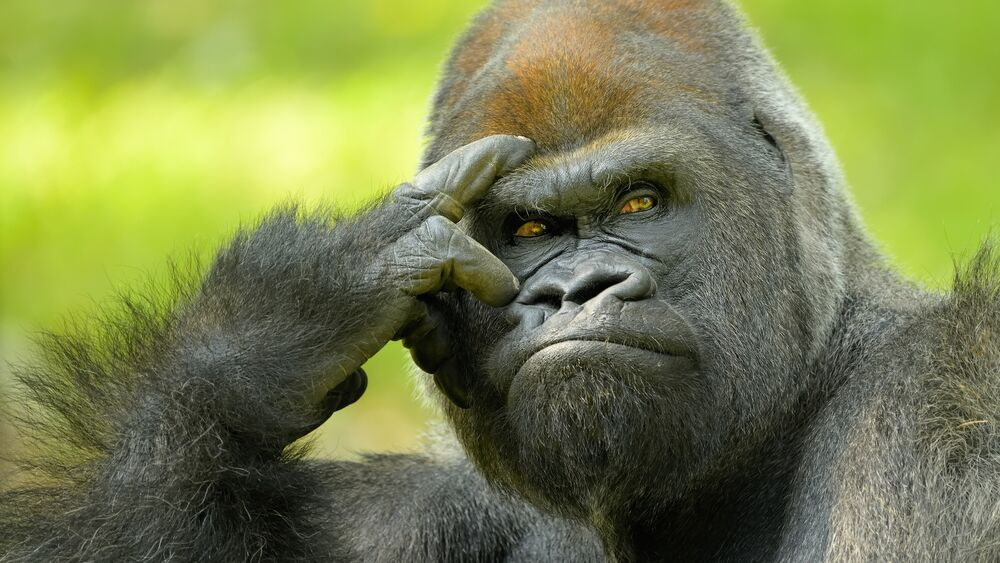
(картинка с просторов интернета)
Что делает макрос? Консолидирует товары опираясь на количество. Я придумал GoodsCollector в качестве названия, хотя, возможно, это не самый лучший вариант, но куда лучше стандартного VBAProject...
Единственное, что еще делаю я, но не обязательно делать никому – добавляю в конце слово Project, чтобы в случае если у меня будет одноименный проекту класс, vba не ругался.
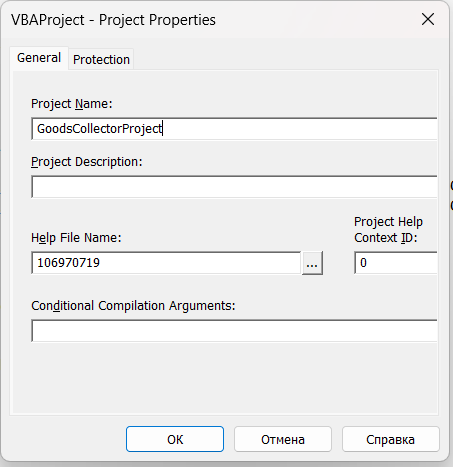
Создаем точку входа
Не поверите, но очень часто бывает так, что в проекте может быть несколько модулей. Невероятно, скажите вы! Поразительно, поддакну я!
И когда они при этом неоднозначно названы, порой сложно найти входную процедуру. Перефразируя слова классика: ну не чтобы по факту сложно, но по сути сложно.
Так вот, чтобы избежать подобных казусов, создаем модуль App, а в нем процедуру Main.
На самом деле, можно назвать модуль Index, Program, как хотите. Главное чтобы любой человек, который не шарит в вашем проекте молниеносно смог понять где точка входа.
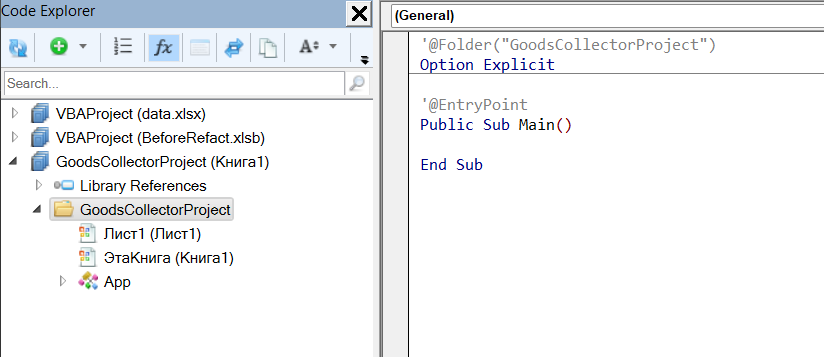
Т.к. я пользуюсь надстройкой Rubberduck, я взял за правило убирать элементы Excel, например Лист1 или ЭтаКнига, в соответствующую папку:
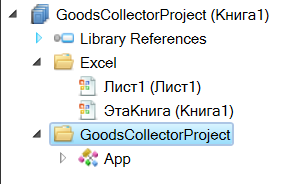
Начнемс
А начнем мы с помощи себе как разработчику.
Создаем модуль DevUtils и наполняем его таким содержимым:
'@Folder("GoodsCollectorProject")
Option Explicit
Public DEV As BooleanОбычно, если мне требуются какие-либо скрытые листы, я так же добавляю сюда процедуру Public Sub DevMode(ByVal State As Boolean), в которой эти листы либо скрываю, либо показываю. Запуск процедуры выполняю в местной консоли (Immediate Window):
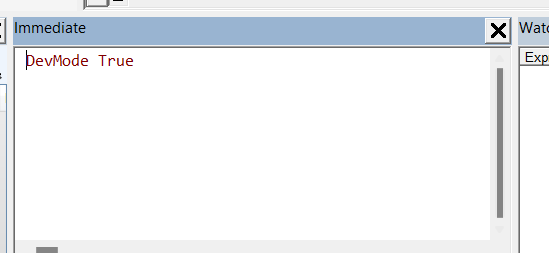
Но в данном случае обойдемся публичной переменной DEV.
Позже поймете зачем она.
Еще, нужно пройти в настройки проекта и прописать в Conditional Compilation Arguments строчку DEV = 1, тем самым мы, как бы, включим режим для разработки:

А вот теперь...
Рефакторим
Первым делом нам нужно получить путь к отчету. Мы обязательно сделаем UserForm'у для всех настроек, но чуть позже. Поэтому пока пишем так:
Public Sub Main()
#If DEV Then
Const FilePath As String = "C:\dev\projects\vba\refact\data.xlsx"
#Else
Dim FilePath As String
' TODO: логика получения пути
#End If
End SubПеременная
DEVкоторую мы объявили вDevUtilsмодуле, дает возможность отрабатывать автодополнению.Так как мы прописали директиву в настройках проекта, теперь мы можем управлять режимом: разработка / продакшн (ну допустим).
То есть, теперь мы можем один раз указать путь к файлу и использовать его постоянно при отладке, а когда все будет готово, просто переключаем в настройках директиву на DEV = 0 и применяем, тем самым, продакшн мод (так скааать).

(картинка с просторов интернета)
По тексту оригинала у нас идет отключение мельканий экрана и авторасчетов (ну надо, так надо).
Проблема в том, что отключение этих настроек идет в самом начале, а включение в самом конце, и тем самым при некорректном выходе или выходе с помощью Exit Sub эти настройки не включаются.
Исправим это таким вот образом:
On Error GoTo Catch
#If DEV Then
Const FilePath As String = "C:\dev\projects\vba\refact\data.xlsx"
#Else
Dim FilePath As String
' TODO: логика получения пути
#End If
ExitSub:
' Чистый выход
Exit Sub
Catch:
' Ловим ошибку
Resume ExitSubДобавляем
On Error GoTo Catchи лейблCatchдля отлова ошибок.Перед
CatchставимExit Sub, чтобы не попасть вCatchпосле обычного завершения макроса (когда нет ошибок).Перед
Exit Subдобавляем лейблExitSub, а вCatch, после обработки ошибки, отправляемся на этот лейбл с помощьюResume ExitSub.
Почему Resume, э?
Использование
Gotoне очищает объект Err (необходимо использоватьErr.Clear) и оставляет ваш обработчик ошибок отключенным. Если ошибка возникает после метки, она не будет обработана.Использование
Resumeочищает объект Err и снова включает обработчик ошибок (он отключен во время обработки ошибок). Если ошибка возникает послеCleanupметки, она будет обработана вErroHandler
(c) StackOverflow
Поймали ошибку, обработали, вышли сухими и чистыми.
Ошибку будем просто отображать в MsgBox и прописывать в вбансоль (Immediate Window). При необходимости подключаем логгер и логируем ошибку.
Catch:
' Ловим ошибку
Call MsgBox( _
"Критическая ошибка." & vbNewLine & vbNewLine & Err.Description, _
vbCritical, _
"Ошибка выполнения" _
) ' Использую здесь Call, чтобы можно было аргументы прописать в скобках,
' просто для "красоты"
Debug.Print "#" & Err.Number, Err.Description
Resume ExitSubИдем дальше?
Создаем модуль Utils, в который мы будем помещать всякие вспомогашки.
И помещаем туда две функции:
' Модуль Utils
Public Sub DisableSettings()
Application.ScreenUpdating = False
Application.Calculation = xlCalculationManual
End Sub
Public Sub EnableSetting()
Application.ScreenUpdating = True
Application.Calculation = xlCalculationAutomatic
End SubДобавляем их в Main:
On Error GoTo Catch
Utils.DisableSettings
#If DEV Then
Const FilePath As String = "C:\dev\projects\vba\refact\data.xlsx"
#Else
Dim FilePath As String
' TODO: логика получения пути
#End If
ExitSub:
' Чистый выход
Utils.EnableSetting
Exit Sub
Catch:
' Ловим ошибку
GoTo ExitSubДалее по списку оригинала объявление переменных.

(картинка с просторов интернета)
Это очень плохая практика – объявление всех переменных блоком в начале процедуры. Всегда лучше объявлять их непосредственно перед первым использованием.
Далее проверяем путь. Проверку мы можем выделить в отдельный модуль. Назовем его PathChecker и добавим функцию Validate, которая будет возвращать...хм, кое-что интересное. Хочу немного поэкспериментировать, че бы нет, кто мне запретит:
Public Function ValidatePath(ByVal Path As String) As TCheckResultКороче, создаем модуль CheckerTypes и прописываем UDT:
Public Type TCheckResult
HasError As Boolean
Message As String
End TypeА теперь логику:
Public Function Validate(ByVal Path As String) As TCheckResult
If Len(Path) = 0 Then
Validate.HasError = True
Validate.Message = "Путь не указан."
Exit Function
End If
Dim FSO As Object: Set FSO = CreateObject("Scripting.FileSystemObject")
If Not FSO.FileExists(Path) Then
Validate.HasError = True
Validate.Message = "Файл не существует или передан не корректный путь."
Exit Function
End If
End FunctionМожно добавить еще сколько угодно проверок. По вкусу.
Вот только, мне не очень нравится создание FSO. Не красиво. Давайте в Utils добавим что-то типа конструктора:
' Модуль Utils
Public Function NewFileSystemObject() As Object
Set NewFileSystemObject = CreateObject("Scripting.FileSystemObject")
End Function
' Модуль PathChecker
Public Function Validate(ByVal Path As String) As TCheckResult
If Len(Path) = 0 Then
Validate.HasError = True
Validate.Message = "Путь не указан."
Exit Function
End If
Dim FSO As Object: Set FSO = Utils.NewFileSystemObject() ' Так лучше
If Not FSO.FileExists(Path) Then
Validate.HasError = True
Validate.Message = "Файл не существует или передан не корректный путь."
Exit Function
End If
End Function
В Main пользуемся новоиспеченной проверкой:
Dim Result As TCheckResult: Result = PathChecker.Validat(FilePath)
If Result.HasError Then
MsgBox Result.Message, vbExclamation, "Ошибка пути к файлу"
GoTo ExitSub
End If
ExitSub:
' Чистый выход
Utils.EnableSetting
Exit SubТам Resume, тут GoTo, ну это че такое?
Вызвали, проверили наличие ошибки, если есть, показали сообщение, чисто вышли.

(картинка с просторов интернета)
Дальше по плану:
Открыть книгу
Проверить наличие нужных столбцов
Прочитать в массив
Ну вы же не думаете, что мы будем вот так просто брать и открывать книгу?

Делаем обертки
Сначала, создадим обертку для книги-отчета. Предположим, что отчет называется Отчет. Значит создаем класс модуль `ReportBook`. Проект сейчас выглядит как-то так, чуть позже раскидаем по папкам:
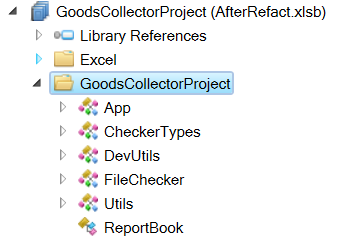
Минутка объяснения действий автора, которые последуют ниже. В VBA отсутствует понятие "конструктор". Есть один интересный паттерн Object Initialization. Но я использую свой собственный, который и будет ниже. Подробнее об этом писал в tg.
Для конструктора класса, создаем модуль ReportBookCstr, а в нем следующую функцию:
Public Function NewReportBook(ByVal Path As String) As ReportBook
Set NewReportBook = New ReportBook
NewReportBook.Path = Path
End FunctionСоздаем инстанс класса
ReportBookиспользуя название функции, чтобы не создавать лишние переменные.Устанавливаем свойство
Path.
Стандартный конструктор, типа.
В самом классе создаем приватный udt для приватных полей, публичное свойство Path и заготовку под методы Validate и GetData:
Option Explicit
Private Type TReportBook
Book As Workbook
Path As String
End Type
Private this As TReportBook
Public Property Get Path() As String
Path = this.Path
End Property
Public Property Let Path(ByVal RHS As String)
this.Path = RHS
End Property
Public Function Validate() As TCheckResult
End Function
Public Function GetData() As Variant
End FunctionВалидировать будем проверяя наличие нужных столбцов.
Парсим столбцы
Для парсинга столбцов создадим модуль ColumnTypes, небольшую структурку TColumn и функцию FindColumn:
Option Explicit
Public Type TColumn
Name As String
Index As Integer
End Type
Public Function FindColumn(ByRef NameOrNames As Variant, ByRef Table As Range) As TColumn
Dim Names As Variant
If IsArray(NameOrNames) Then Names = NameOrNames Else Names = Array(NameOrNames)
Dim Name As Variant
For Each Name In Names
Dim FoundCell As Range: Set FoundCell = Table.Find( _
What:=Name, _
LookIn:=XlFindLookIn.xlValues, _
Lookat:=XlLookAt.xlWhole, _
MatchCase:=False _
)
If Not FoundCell Is Nothing Then
FindColumn.Name = FoundCell.Value
FindColumn.Index = FoundCell.Column
Exit Function
End If
Next
Dim ErrMsg As String
ErrMsg = GenerateErrMsg(Names, Table.Parent.Parent)
Call Err.Raise( _
Number:=9, _
Source:="FindColumn", _
Description:=ErrMsg _
)
End Function
Public Function GenerateErrMsg(ByRef Names As Variant, ByRef Book As Workbook)
GenerateErrMsg = "В книге '" & Book.Name & "' не удалось найти имя столбца по ключевым словам:" & _
vbNewLine & Strings.Join(Names, vbNewLine)
End FunctionПередаем имя столбца или массив имен + диапазон для поиска.
Если столбец найден, будет возвращена структура с корректным именем и индексом столбца.
В противном случае будет вызвана ошибка. Логику генерации сообщения выносим в отдельную функцию.
Указывать
Sourceпри вызове ошибки является хорошей практикой.
Параметры методы Find можно настроить по своему усмотрению (или вынести их как параметры функции FindColumn, например). Для текущего кейса хватит этих.
А теперь создаем класс ReportColumns с конструктором и применяем нашу функцию:
' Модуль ReportColumnsCstr
Public Function NewReportColumns(ByRef Table As Range) As ReportColumns
Set NewReportColumns = New ReportColumns
NewReportColumns.RegisterColumns Table
End Function
' Класс ReportColumns
Option Explicit
Private Type TReportColumns
Item As TColumn
Name As TColumn
Quantity As TColumn
End Type
Private this As TReportColumns
Public Property Get Item() As TColumn
Item = this.Item
End Property
Public Property Get Name() As TColumn
Name = this.Name
End Property
Public Property Get Quantity() As TColumn
Quantity = this.Quantity
End Property
Public Sub RegisterColumns(ByRef Table As Range)
this.Item = ColumnTypes.FindColumn("Артикул", Table)
this.Name = ColumnTypes.FindColumn("Наименование", Table)
this.Quantity = ColumnTypes.FindColumn(Array( _
"Количество", _
"Кол-во", _
"Кол." _
), Table)
End SubЗдесь в конструкторе вызывается метод
RegisterColumns, что не является хорошей практикой (выполнять логику в конструкторе не желательно), но все что он делает – присваивает свойствам значения, поэтому сомнительно, но окэй.
Пишем реализацию метода ReportBook.Validate:
Private Type TReportBook
Book As Workbook
Path As String
Columns As ReportColumns ' Добавили приватное поле Columns
End Type
Private this As TReportBook
Public Property Get Path() As String
Path = this.Path
End Property
Public Property Let Path(ByVal RHS As String)
this.Path = RHS
End Property
Public Function Validate() As TCheckResult
Set this.Book = Workbooks.Open(this.Path)
On Error GoTo Catch
Set this.Columns = NewReportColumns(this.Book.ActiveSheet.UsedRange)
Exit Function
Catch:
Validate.HasError = True
Validate.Message = Err.Description
Resume Next ' При ошибке, выполняем присваивание необходимой инфы и продолжаем выполнение
End FunctionТак как мы прописали в FindColumn вызов ошибки, нам достаточно ее отловить и записать в результат. Вот и вся валидация.
Дописываем в Main новый кусочек:
Dim Result As TCheckResult: Result = PathChecker.Validate(FilePath)
If Result.HasError Then
MsgBox Result.Message, vbExclamation, "Ошибка пути к файлу"
GoTo ExitSub
End If
Dim Book As ReportBook: Set Book = NewReportBook(FilePath) ' Инициализируем объект класса ReportBook
Result = Book.Validate() ' Валидируем и проверяем ошибку
If Result.HasError Then
MsgBox Result.Message, vbExclamation, "Ошибка файла"
GoTo ExitSub
End If
ExitSub:
' Чистый выход
Utils.EnableSetting
Exit SubВ итоге, если не найден какой-либо столбец, мы будем получать следующее сообщение:
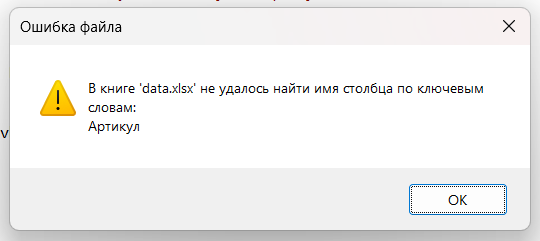
Дело за малым...
В модулях уже потеряться можно
А что у нас со структурой проекта?
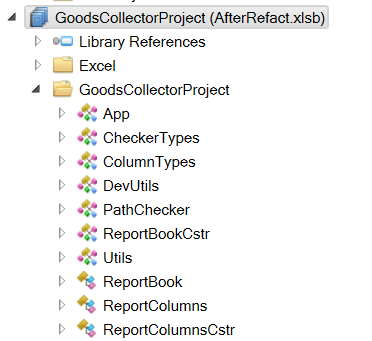
В распределении по папкам четких правил нет, но есть некоторые моменты, которые лично я часто использую:
Помещать общие модули в папку Common.
Помещать класс с конструктором в одноименную классу папку.
Помещать весь проект в папку src.
В итоге получаем такой вид:

Пишем коллектор
Для коллектора так же создаем класс и конструктор GoodsCollector, но я еще больше хочу заморочиться.
Что у нас есть сейчас:
есть два стулакейса – больше 20 и меньше.

(картинка с просторов интернета)
Но сегодня два, а "завтра" могут прийти и добавить новую логику, например больше 40.
Так вот, чтобы нам было проще масштабировать нашу невероятную архитектуру, сделаем следуюшее:
Напишем интерфейс
IGoodsCollector.Напишем для него две реализации
GT20CollecorиLT20Collector(от Greater и Lower Than соответственно).Воспользуемся паттерном фабрика для удобной инициализации.
С интерфейсом все дико просто. Создаем обычный класс, пишем в нем метод Collect без реализации и для красоты с помощью Rubberduck помечаем аннотацией:
'@Interface
'@Folder "GoodsCollectorProject.src.Core.GoodsCollector"
Option Explicit
Public Function Collect() As Object
End Function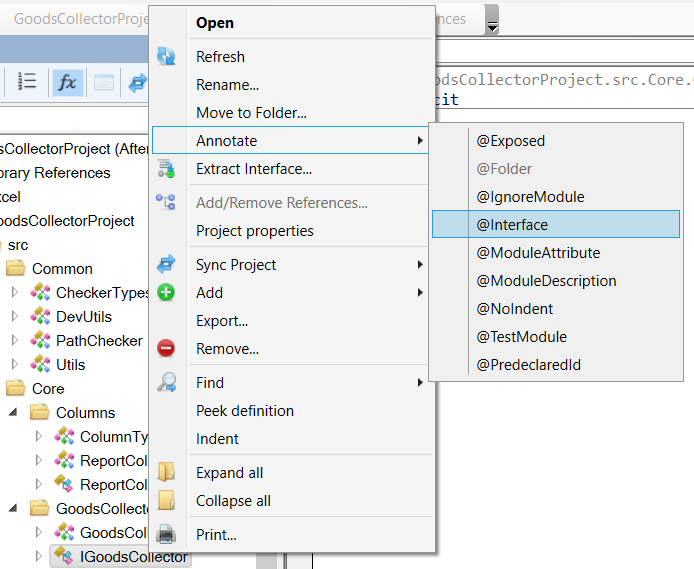

Далее пишем реализацию. Я покажу пример для кейса "больше 20", т.к. "меньше 20" в целом такой же.
' Класс GT20Collector
'@Folder "GoodsCollectorProject.src.Core.GoodsCollector.GT20Collector"
Option Explicit
Implements IGoodsCollector
Private Type TGT20Collector
Data As Variant
Columns As ReportColumns
End Type
Private this As TGT20Collector
Public Property Get Data() As Variant
Data = this.Data
End Property
Public Property Let Data(ByVal RHS As Variant)
this.Data = RHS
End Property
Public Property Get Columns() As ReportColumns
Set Columns = this.Columns
End Property
Public Property Set Columns(ByVal RHS As ReportColumns)
Set this.Columns = RHS
End Property
Public Function Collect() As Object
Dim Goods As Object: Set Goods = NewDictionary()
Dim Row As Long
For Row = LBound(this.Data, 1) To UBound(this.Data, 1)
Dim Quantity As Variant: Quantity = Data(Row, this.Columns.Quantity.Index)
If Not IsNumeric(Quantity) Then GoTo Continue
If Not Quantity > 20 Then GoTo Continue
Dim Key As String: Key = GenerateKey(Row)
Goods(Key) = Goods(Key) + Quantity
Continue:
Next
Set Collect = Goods
End Function
Public Function GenerateKey(ByVal Row As Long) As String
Dim KeyData As Variant: KeyData = Array( _
this.Data(Row, this.Columns.Item.Index), _
this.Data(Row, this.Columns.Name.Index) _
)
GenerateKey = KeySerializer.Stringify(KeyData)
End Function
Private Function IGoodsCollector_Collect() As Object
Set IGoodsCollector_Collect = Collect()
End FunctionЗаметили конструктор объекта Dictionary?
' Модуль Utils
Public Function NewDictionary() As Object
Set NewDictionary = CreateObject("Scripting.Dictionary")
End FunctionОсновная логика у нас лежит в методе Collect. По сути мы делаем тоже самое, что и в коде Василия, но немного более осознанно. Особое внимание обратите на метод GenerateKey. Можно для простоты, действительно, написать так же как Вася, но мы сделаем логику формирования ключа более универсальной и вынесем ее в отдельный модуль:
' Модуль KeySerialize
'@Folder("GoodsCollectorProject.src.Common")
Option Explicit
Const SEPARATOR As String = ";"
Public Function Stringify(ByRef KeyData As Variant) As String
Stringify = Strings.Join(KeyData, SEPARATOR)
End Function
Public Function Parse(ByVal Key As String) As Variant
Parse = Strings.Split(Key, SEPARATOR)
End Function
Тут два простейших метода – сделать строку, вернуть из строки. Но использовать их теперь куда удобнее и понятнее.
Про конструктор не забываем:
Public Function NewGT20Collector(ByRef Data As Variant, ByRef Columns As ReportColumns) As GT20Collector
Set NewGT20Collector = New GT20Collector
NewGT20Collector.Data = Data
Set NewGT20Collector.Columns = Columns
End FunctionТеперь создаем два модуля: CollectorTypes и GoodsCollectorFactory:
' Модуль CollectorTypes
' Здесь перечисляем возможные варианты сборщиков
Public Enum CollectorKind
GT20
LT20
End Enum
' Модуль GoodsCollectorFactory
Public Function GetCollector(ByVal Kind As CollectorKind, ByRef Data As Variant, ByRef Columns As ReportColumns) As IGoodsCollector
Select Case Kind
Case CollectorKind.GT20
Set GetCollector = NewGT20Collector(Data, Columns)
Case CollectorKind.LT20
Set GetCollector = NewLT20Collector(Data, Columns)
Case Else
Call Err.Raise( _
Number:=9, _
Source:="GetCollector", _
Description:="Не удалось определить тип сборщика: " & Kind _
)
End Select
End FunctionЕсть подозрение, что тут и комментарии не нужны, но все же:
В фабрику принимаем тип коллектора в качестве аргумента и далее в Select Case возвращаем необходимую реализацию.
В случае отсутствия реализации кидаем ошибку.
Теперь, если нам потребуется добавить новый коллектор, нам достаточно описать его логику и добавить в фабрику. В Main останется нетронутым такой код (кстати, ReportBook чуть допишем):
' Модуль App
Dim Collector As IGoodsCollector ' Определяем коллектор, обязательно с типом интерфейса IGoodsCollector
Set Collector = GoodsCollectorFactory.GetCollector( _
Kind, Book.GetData(), Book.Columns _
) ' Запускаем фабрику и получаем нужную реализацию
Dim Goods As Object: Set Goods = Collector.Collect() ' Вызываем единственный метод Collect
' Класс ReportBook
' Добавим публичное read-only свойство Columns
Public Property Get Columns() As ReportColumns
Set Columns = this.Columns
End Property
Public Property Get Path() As String
Path = this.Path
End Property
Public Property Let Path(ByVal RHS As String)
this.Path = RHS
End Property
Public Function Validate() As TCheckResult
Set this.Book = Workbooks.Open(this.Path)
On Error GoTo Catch
Set this.Columns = NewReportColumns(this.Book.ActiveSheet.UsedRange)
Exit Function
Catch:
Validate.HasError = True
Validate.Message = Err.Description
Resume Next
End Function
' И реализуем функцию GetData
Public Function GetData() As Variant
GetData = this.Book.ActiveSheet.UsedRange.Value
End FunctionНу и добавим метод сохранения данных в ReportBook, чтобы уже совсем было хорошо:
Public Sub SaveData(ByRef Goods As Object)
Dim DataSheet As Worksheet: Set DataSheet = this.Book.Worksheets.Add()
Dim Key As Variant
For Each Key In Goods
Dim Name As String: Name = KeySerializer.Parse(Key)(1)
Dim Quantity As Long: Quantity = Goods(Key)
Dim Row As Long: Row = Row + 1
DataSheet.Cells(Row, 1).Value = Name
DataSheet.Cells(Row, 2).Value = Quantity
Next
Dim FileName As String: FileName = GenerateFileName()
this.Book.SaveAs FileName
End Sub
Public Sub CloseReport()
this.Book.Close SaveChanges:=False
End Sub
Private Function GenerateFileName() As String
Dim FSO As Object: Set FSO = NewFileSystemObject()
Dim FileName As String: FileName = Strings.Format(DateTime.Now, "ddmmyyhhnn") & ".xlsx"
GenerateFileName = FSO.BuildPath(this.Book.Path, FileName)
End FunctionДобавляем новый лист.
Итерируемся по списку товаров, получая Наименование товара с помощью
KeySerializer.Вносим имя и количество.
Генерируем новое имя файла и сохраняем книгу.
Для закрытия отчета, добавляем метод CloseReport (Close зарезервировано).
Dim Goods As Object: Set Goods = Collector.Collect()
Book.SaveData Goods
Book.CloseReport
MsgBox "Данные успешно сформированы.", vbInformation, "Выполнено"
ExitSub:
' Чистый выход
Utils.EnableSetting
Exit SubИтог ядра проекта
Не поверите, но мы закончили с логикой. Можем поздравить себя.
Небольшая статистика того что получилось:
18 модулей против 1 у Васи
~380 строк кода (из них можно смело вычесть примерно 20 строк, т.к. это атрибуты Rubberduck) против ~100 у Васи
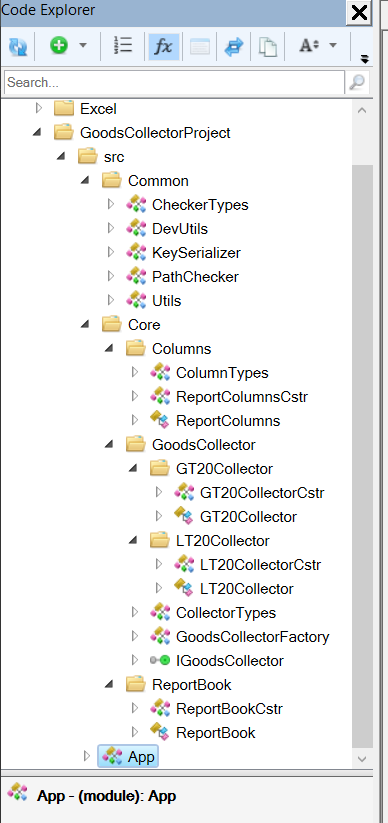
Правда во всей этой истории еще не хватает интерфейса пользователя.

Пользоваться таким подходом или нет, конечно, решать вам. Я лишь хотел продемонстрировать, что в VBA можно строить удобную для расширения и поддержания структуру. И, есессно, это далеко не идеальный вариант.
Конечно, для такого мелкого проекта это, скорее, too much. Но все познается в сравнении. Я много раз сталкивался с тем, что такие мелкие проекты разрастались до невозможных размеров и если заранее не была продумана структура (почти всегда это код подобный коду Васи), было довольно сложно его поддерживать.
Код из статьи: GitHub
Мой телеграм: Дневник VBAшника
Спасибо, что дочитали!?
Комментарии (17)

Apv__013
26.04.2024 07:32Прям идеальный пример программиста, которому нужно обосновать своё существование.

Radisto
26.04.2024 07:32Это очень плохая практика – объявление всех переменных блоком в начале процедуры. Всегда лучше объявлять их непосредственно перед первым использованием.
Не всегда. Это не всегда удобно, особенно когда кода много и писали его не вы. Но позлить того, кто будет работать после вашего увольнения, позволит - пусть неудачник перечитает все внимательно, попроматывает туда-сюда, поиском хоть поучится пользоваться. Времени у него будет много.
Для тех, кто пишет в VBA функци из одной-двух строк и выносит их в отдельный модуль, надо по-хорошему предусмотреть отдельный котел в аду. Хотя для выбешивания следующего Василия Пупкина пойдет. Можно ещё листы по диапазонам разбить и ввод в каждый в отдельную функцию вынести, чтобы люди после вас не пользовались на халяву вашим трудом, а переписали весь код заново. Жизнь не должна быть легкой

starfair
26.04.2024 07:32+1В защиту автора: он же вроде как написал в дисклеймере, что пример отчасти надуманный. Для серьезных задач, так писать будет грамотным подходом. Как и описание в заголовке переменных. Это очень реально хорошо дисциплинирует программиста, и приучает его писать "чистый" код. За что напротив, следующий грамотный программист, ему скажет только спасибо.
Как я понимаю, о том, что плагины на VBA можно писать и в грамотном современном виде, а не только в виде спагетти кода из бешеного переплетения функций в одном модуле, собственно и вся статья.
У меня есть проекты на VBA (правда не для офиса а для CorelDraw), в которых несколько десятков модулей, классов и форм. И именно примерно такое разделение и позволяет сопровождать макросы уже много лет.
sshikov
26.04.2024 07:32плагины на VBA можно писать и в грамотном современном виде
Только отчасти. VBA все равно останется устаревшим языком, с кучкой странных по сегодняшним временам решений. Чуть лучше сделать можно - но страдать все равно придется.
Если автор переписал 100 строк в 380, то мне приходилось переписывать 120 тысяч строк кода, которые были намного сложнее, чем работа с данными внутри листов таблицы. Там были и файловая система, и шина данных, и сложный UI.
Если у вас реально стоит задача переписать в современном виде - возьмите и перепишите на C#, будет намного, намного лучше.

slepmog
26.04.2024 07:32Не вижу ничего плохого в "плохом" примере. А вот архитектурное космонавство, в которое он по ходу статьи превращается, удручает.


starfair
Для мелкой задачи, реально too match. Если думать о серьезном расширении наперёд, то такой подход может и имеет право на существование. Но с точки зрения ежедневного бытия офисного программиста, это в большинстве своём реально потеря времени и сил. Так сказать, искусство ради искусства. Особенно когда речь идёт уже про интерфейсы, наследование и всё такое прочее. Это в итоге может оказаться ещё более неудобным для следующего программиста, который попытается разобраться в структуре такого legacy доставшегося уже ему по наследству. То что решается просто - должно решаться просто. В исходном коде конечно есть ад и ужас в плане тех же наименований в стиле 1С только латиницей (хотя VBA вполне себе сразу поддерживает кирилицй в названиях и переменных и функций, но это бээээ), но в целом, если задача решается, её просто можно причесать, убрать очевидные просчёты от неграмотности предыдущего программиста, а не строить проект, с десятком модулей, изящными алгоритмическими ходами "на будущее" и потратить на это всё пару дней, вместо пары часов. А через год ещё пару дней, чтобы вспомнить зачем такая структура модулей была нагорожена и прыгать по открытым вкладкам VBE вспоминая что и для чего.
Но в плане именно большого проекта, с серьезными задачами - материал безусловно достоит плюса. Для большого проекта, люто поддерживаю!
ArtCapCorn Автор
Мне даже на таком маленьком примере пришлось кучу текста написать, поэтому, безусловно, такая простая задача только для наглядности как можно делать :) Код, который я предоставил в начале, смело можно умножить на 10, а то и на 20 (как и логику, которую он выполняет).
Спасибо!